Core i3/i5搭載エントリー型15.6インチノート。天板およびキーボード周辺までアルミ素材のようなデザインを用いたリッチなメタル風ボディ。eSATA端子装備とテンキー付キーボード搭載で高い実用性。
DELL Inspiron 15Rレビュー、接続端子のある側面
Inspiron 15Rの左側面では、左からUSB端子1つ、マイク端子、ヘッドフォン端子、HDMI端子を装備。
Inspiron 15Rの右側面では、左から7規格対応メディアカードスロット、光学ドライブ、USB端子(eSATA共有)、100BASE-TX LAN端子、セキュリティケーブルスロットを装備。
【パソコン購入のコツ】
【DELLのキャンペーン情報】
【パソコンパーツ知識・一覧】
【PCベンチマーク記録集】
- DELL Inspiron 15R(5520)新作レビュー
- DELL Inspiron 15R Special Edition(7520新レビュー
- Inspiron 15(3520)新レビュー
- XPS 15(L521X)新レビュー
- Vostro 3560レビュー
- DELL Inspiron 14z Ultrabook新作レビュー
- DELLのXPS 14 Ultrabook(L421X)新レビュー
- DELLのAlienware M14x (M14xR2)新レビュー
旧作DELLレビュー
Inspiron 15Rの背面では、左から電源コネクタ、USB端子、VGA端子、USB端子を装備。
最近のDELLノートはUSB端子が全部で3つというのが多いですが、Inspiron 15Rでは4つも装備しており、ポイントが高いです。また、前機種のInspiron 15には無かったeSATA端子が装備されています。
USB端子の配置について
左側面のUSB端子は奥にあるので、ちょっとアクセスしずらいです。背面にもUSB端子があるので、手前に配置して欲しかったですね。
右側面のUSB端子。さらにこのUSB端子はeSATA端子と共有です。前機種Inspiron 15には無かったeSATA端子が装備されました。ここにマウス接続をするとeSATA端子も塞がってしまうので、eSATA端子は左側面に配置して欲しかったです。現状では、マウスは背面のUSBに接続したほうがよさそうです。
とにかくeSATA端子の装備で、外付けHDDへのバックアップが高速に行えます。理論値ではUSB接続の5倍の速度ですが、実測値では2~3倍ほどの速さです。その速さははっきりと体感できます。
背面の左側に、電源コネクタとUSB端子。
右側面のeSATA端子(USB共有)を空けるためには、こちらにマウスをつないだほうが良さそうです。
背面の右側に、VGA端子とUSB端子。こちらのUSB端子は、プリンタなどの常時接続用にいいですね。
メディアカードスロットの配置
7規格対応のメディアカードスロットは手前にあり、扱いやすいです。対応カードは以下の通り。
- SDメモリカード (SD) /SDメモリカード Ver1.1(ハイスピード)
- SDHCメモリカード (SDHC) /マルチメディアカード(MMC)
- xDピクチャカード (xD)
- メモリスティックカード (MS) /メモリスティックPROカード (MS Pro)
※mini~系のカードはアダプタで対応できます。
SDカードを差し込んだ様子。突き出すことなく奥まで格納されます。
▲ 前機種Inspiron 15のメディアカードスロット
ちなみに前機種のInspiron 15では、USB端子の真下にメディアカードスロットがあり、写真のようにUSB接続中だと、メモリカードの抜き差しがやりにくくなります。これはぜひとも改善してほしいところでしたが、Inspiron 15Rでは見事に改善されています。メディアカードスロットを妨げる要素も無く、さらに手前にあるので扱いやすいです。
その他、インターフェース
HDMI端子を装備するので、液晶テレビや外部モニタへ映像と音声を出力できます。デジタル出力なので劣化がほとんどありません。
有線ネットワークは、100BASE-TX LAN端子を装備。ギガビットイーサーLANではないところは、エントリーノートっぽいです。、家庭内でサーバーを置き、家庭内ネットワークを組んでいる環境では低速といわざるを得ません。それでも、インターネット使用には充分な速度を誇ります。
Inspiron 15Rの装備端子について、基礎知識
初心者向けに、Inspiron 15Rが装備する端子の特徴を解説します。ここで記載している転送速度は公称理論値です。環境によって実測値は変わります。正直、どんなにハイスペックなパソコンでも理論値になかなか近づかないのが実状です。
USB端子(USB2.0) /トータルで4つ装備
|
eSATA端子 /USBと共有で1つ装備
これまで、外付けハードディスクの接続にUSB2.0やIEEE1394が使われてきましたが、これらはUSB2.0で60MB/sの転送速度、IEEE1394aで50MB/sです。ところがSATA規格のハードディスクのは、前SATA規格で150MB/s、主流のSATA2では300MB/sの速度を持っています。 つまりUSB2.0でつなぐと、SATA2の転送スピードなら20%しかでません。現在のハードディスク速度ではUSB2.0もIEEE1394aも低速なのです。そこで外付け用に開発されたのがeSATAです。 ケーブルは最長2mまでとなっています。内蔵型ハードディスクにつかわれるSATAケーブルと誤接続しないように、eSATAケーブルはコネクタ形状が異なります。内蔵用SATAはL字型コネクタ、外付けのeSATAはI字型コネクタです。 |
VGA(別名:D-Sub15ピン、外部アナログ・モニタ出力)
|
HDMI端子
|
LAN端子(100BASE-TX)
|
上位機種ではよく装備されている、「IEEE1394端子、Express Card スロット、Display Port端子、ギガビットイーサーLAN端子」はありません。
Inspiron 15R(N5010)販売終了しています。今のお勧めはこれ!
クーポンコード掲載は、こちら ⇒ 【DELL公式】 お買い得情報ページ
DELL直販合計8万円(税抜)以上購入で、
楽天スーパーポイント3,000ポイントプレゼント!
合計15万円(税抜)以上購入なら、
楽天スーパーポイント7,500ポイントプレゼント!
パソ兄さんサイト経由特典となっており、リンク先の専用ページでの手続きが必要になります。(それ以外の注文では対象外) ※2019年9/26改定~予告なく変更または終了する場合あり
8万円以上購入なら ⇒ 【3,000ポイント付与の優待専用ページ】
15万円以上購入なら ⇒ 【7,500ポイント付与の優待専用ページ】
※DELLは、「顧客満足度調査 2019-2020年 ノートPC部門2年連続1位」
出典-日経コンピュータ 2019年8月22日号 顧客満足度調査より
次は、Inspiron 15R右側面/光学ドライブ



 外付けドライブやマウス、プリンターなど多くの周辺機器とつなぐことのできる端子です。単純にUSBと呼ばれていますが規格はUSB2.0で、
外付けドライブやマウス、プリンターなど多くの周辺機器とつなぐことのできる端子です。単純にUSBと呼ばれていますが規格はUSB2.0で、 eSATA(External Serial ATA)は、直訳すると「外部SATA」になりますが、内蔵ハードディスクをつなぐSATA規格をそのまま外部用にしたものです。主に外付けハードディスクの接続に使われる高速インターフェースです。
eSATA(External Serial ATA)は、直訳すると「外部SATA」になりますが、内蔵ハードディスクをつなぐSATA規格をそのまま外部用にしたものです。主に外付けハードディスクの接続に使われる高速インターフェースです。 外部の液晶モニタへ出力できます。画面サイズの小さいノートでも大画面で表示することが可能になります。アナログ接続になるため信号の経由は「デジタル信号→アナログ変換→デジタル信号」となり、もとのデジタル信号のままの出力になりません。デジタル接続のDVIやHDMI、Display Portよりも画質が劣ります。
外部の液晶モニタへ出力できます。画面サイズの小さいノートでも大画面で表示することが可能になります。アナログ接続になるため信号の経由は「デジタル信号→アナログ変換→デジタル信号」となり、もとのデジタル信号のままの出力になりません。デジタル接続のDVIやHDMI、Display Portよりも画質が劣ります。 「DVI」をベースに設計された規格。液晶モニタへのデジタル出力できます。1本のケーブルで映像データ・音声データ・著作権保護の制御信号をまとめて転送することができます。
「DVI」をベースに設計された規格。液晶モニタへのデジタル出力できます。1本のケーブルで映像データ・音声データ・著作権保護の制御信号をまとめて転送することができます。 インターネット接続、PC同士をネットワーク接続するポートです。
インターネット接続、PC同士をネットワーク接続するポートです。